 Inicio
Inicio
-
Herramientas: barra principalHerramientas: barra flotanteHerramientas: LápicesFormas y LineasFormato de TextoMenú de Objetos - Todos los objetosMenú de Objetos - Objetos especiales
Líneas
Las Líneas son una función que puede ser encontrada en el menú de Formas y Líneas en todas las versiones de myViewBoard Whiteboard. Encuentra diferentes tipos de líneas, flechas, ángulos rectos y curvas en el lienzo.
Opciones de Líneas
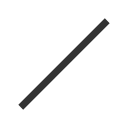 |
Línea |
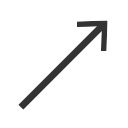 |
Flecha |
 |
Flecha bidireccional |
 |
Línea punteada |
 |
Flecha punteada |
 |
Flecha bidireccional punteada |
 |
Línea con ángulo de 90 grados |
 |
Línea punteada con ángulo de 90 grados |
 |
Flecha con ángulo de 90 grados |
 |
Flecha punteada con ángulo de 90 grados |
 |
Flecha bidireccional con ángulo de 90 grados |
 |
Flecha punteada bidireccional con ángulo de 90 grados |
 |
Línea curvada |
 |
Curva de flecha |
 |
Curva de flecha bidireccional |
 |
Conector de línea |
 |
Conector de línea de flecha |
Agregar líneas al lienzo
Para acceder a las herramientas de Líneas en myViewBoard Whiteboard:
- Presiona
 en la barra de herramientas principal.
en la barra de herramientas principal. - La herramienta predeterminada es un cuadrado
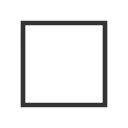 .
. - Presiona
 en la barra principal para desplegar el menú de formas 2D.
en la barra principal para desplegar el menú de formas 2D. - Presiona
 para abrir el menú de líneas.
para abrir el menú de líneas. - El menú ofrece opciones para personalizar la línea antes de dibujarla.
- Selecciona un tipo de Línea.
- Seleccione un color para la línea.
- Ajuste el grosor de línea y la transparencia.
- Después de haber seleccionado un tipo de línea y personalizarla, presiona y arrastra el cursor en el lienzo para dibujarla.
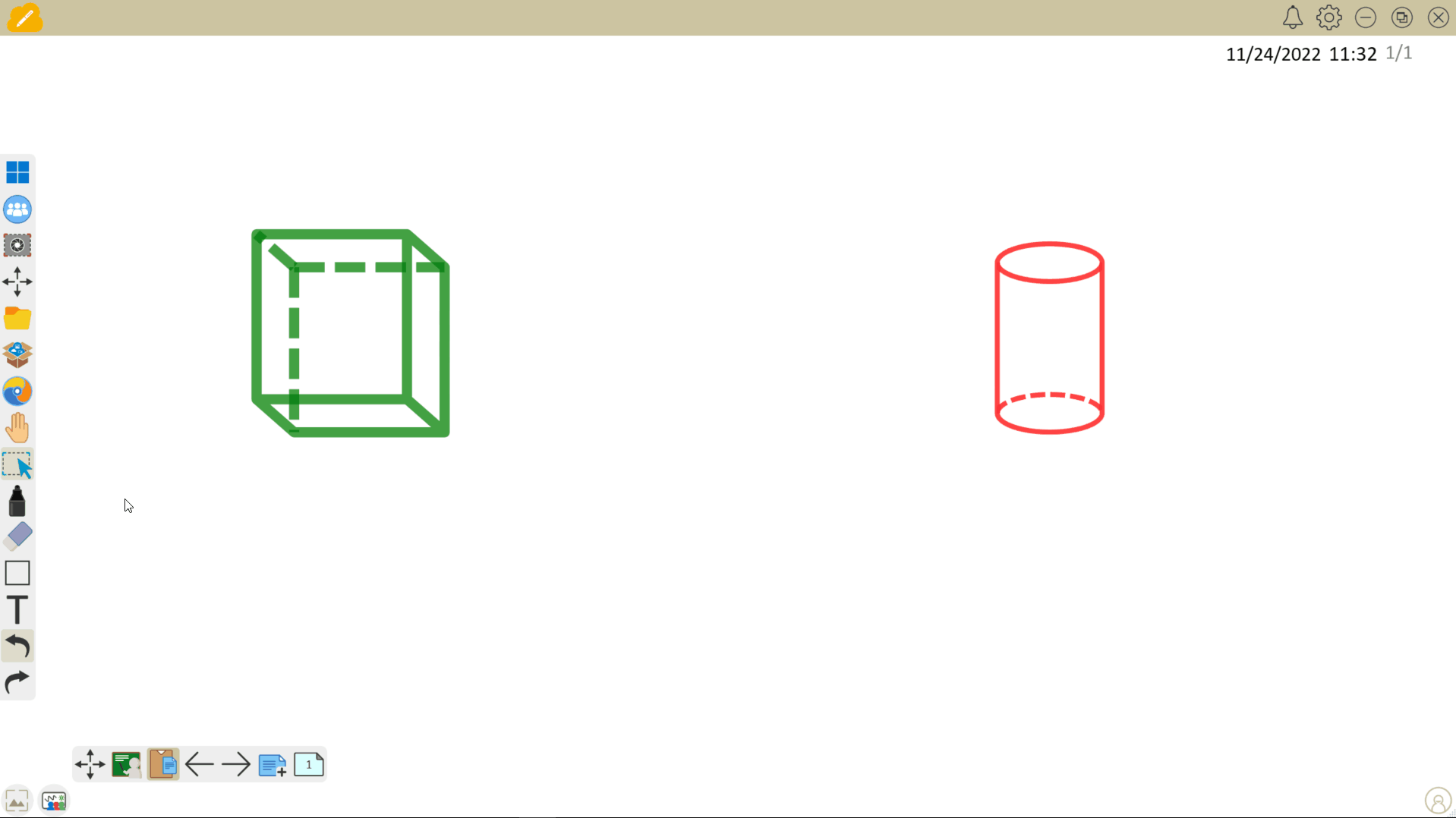 El usuario selecciona multiples tipos de líneas y las personaliza antes de conectarlas entre dos diferentes formas 3D
El usuario selecciona multiples tipos de líneas y las personaliza antes de conectarlas entre dos diferentes formas 3D
(versión Windows utilizada).